Разработчики операционной системы от Microsoft придумали множество разных функций и утилит, которые помогают пользователю оптимизировать процесс взаимодействия с компьютером. Обнаружив в списке установленного софта приложение Кортана, не каждый сходу определит, что это за программа на Windows 10. Поэтому необходимо подробно изучить данную утилиту, выделив ее возможности.
Что такое и для чего нужна Cortana
Cortana – это название голосового ассистента (точнее – ассистентки), разработанного компанией Microsoft. Одноименное приложение, необходимое для взаимодействия с помощницей, автоматически устанавливается на все компьютеры с Windows 10 на борту.
Потребность в подобного рода ассистенте испытывают самые разные люди. Кортана помогает тем, кто по определенным причинам не может самостоятельно выполнять действия на компьютере (через клавиатуру и мышь) или желает сэкономить время, поручив ряд заданий виртуальному помощнику. Взаимодействие с Cortana осуществляется путем голосовых запросов.
Видео #19. Кортана (Cortana) и шпионство Windows 10
Важно. Cortana работает в ограниченном числе регионов. Так, в России ассистент недоступен.
Если открыть Кортане доступ к персональным данным, то она сможет не только помогать в рамках операционной системы, но и будет готова выполнить для вас задачу, связанную со сторонней программой. Например, когда потребуется отправить электронное письмо или позвонить коллеге.

Обзор функций
Возможности Кортаны не ограничиваются отправкой электронных писем или звонками, а для того, чтобы перечислить все ее функции, потребуется несколько дней. Поэтому далее рассмотрим особенности ассистентки, которые будут полезны при повседневном использовании компьютера на Windows 10.
Время и дата
Информация о текущем времени и дате всегда отображается в Панели задач. Но человеку со слабым зрением порой сложно разглядеть мелкие цифры, и в этот момент голосовой помощник приходится как нельзя кстати. У Кортаны можно спросить, какой сегодня день, и который час. Также ассистентка сообщит о времени в любом другом часовом поясе.
Кроме того, Cortana умеет создавать напоминания по времени и дате. Голосом вы можете создать заметку, которую в будущем помощница прочтет, напомнив тем самым о предстоящем событии. Подобную фишку оценят не только люди со слабым зрением, но и те, кто не хочет капаться в настройках компьютера.

Использование простого языка поиска
В памяти Cortana хранятся имена всех файлов и папок, расположенных на компьютере. Причем не важно, когда информация была загружена. В любой момент ассистентка будет готова найти фильм, фотографию или документ. Для этого достаточно просто попросить ее об осуществлении поиска. Результат не заставит себя долго ждать.
Как удалить Cortana в Windows 10
Также Cortana интегрирована в стандартный браузер и поисковую систему. Следовательно, ассистентку можно использовать в качестве инструмента для поиска информации не только на компьютере, но и в интернете. Впрочем, виртуальные помощники от других производителей умеют то же самое.

Выполнение вычислений и конвертация
Кортана умнее любого человека. По сути, это тот же компьютер, который воспроизводит информацию голосом, а не текстом. Разумеется, создатели ассистента предусмотрели функцию калькулятора со встроенным конвертером. Таким образом, в любой момент помощница сложит, разделит или умножит сложные числа, а также переведет доллары в рубли или сделает любой другой расчет.
Причем Кортане не важно, насколько сложными будут заданные значения. Операцию она выполнит за 1-2 секунды.
Перевод слов и текстов
Конечно, функция переводчика также поддерживается виртуальной помощницей. Она способна переводить слова с практически любого языка, если об этом ее попросит владелец компьютера. Также Кортана подскажет лексическое значение слов, о которых не знает пользователь.
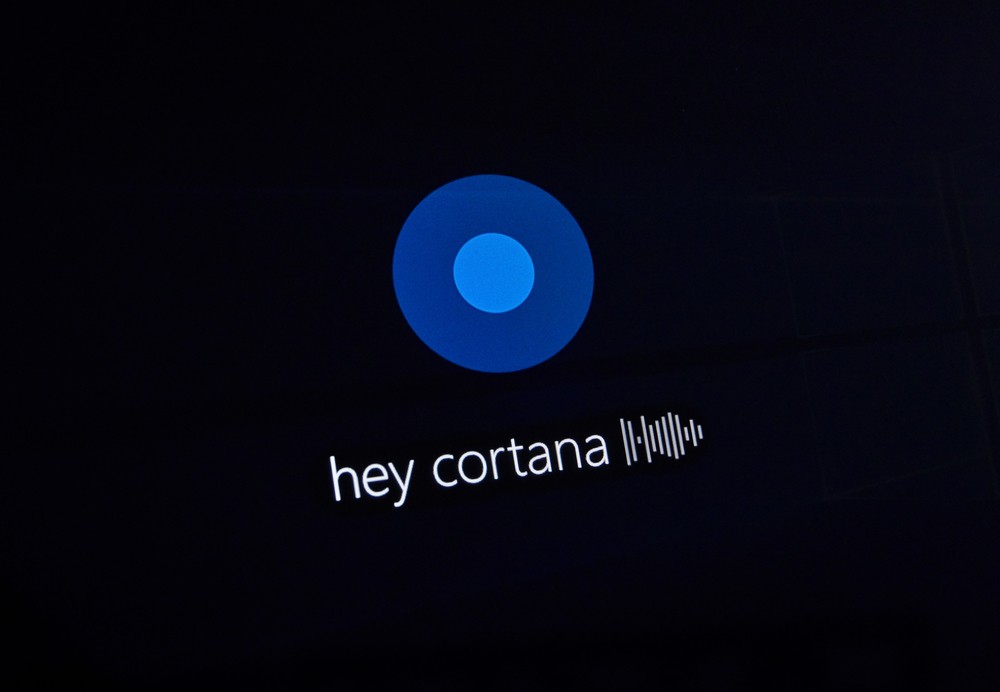
Определение песен
Программа Shazam не случайно пользуется бешеной популярностью у людей по всему миру. Ведь, посещая общественные заведения, мы часто слышим музыку, которую хочется сохранить на свое устройство. А специальное приложение автоматически определяет, что за трек играет в машине или в концертном зале.
Подобной функцией обладает и виртуальный помощник от Microsoft. Пользователю нужно лишь попросить Кортану определить песню, а затем воспроизвести ее. Обратите внимание, что прием информации осуществляется через встроенный микрофон компьютера, поэтому от его качества напрямую зависит точность определения композиции.
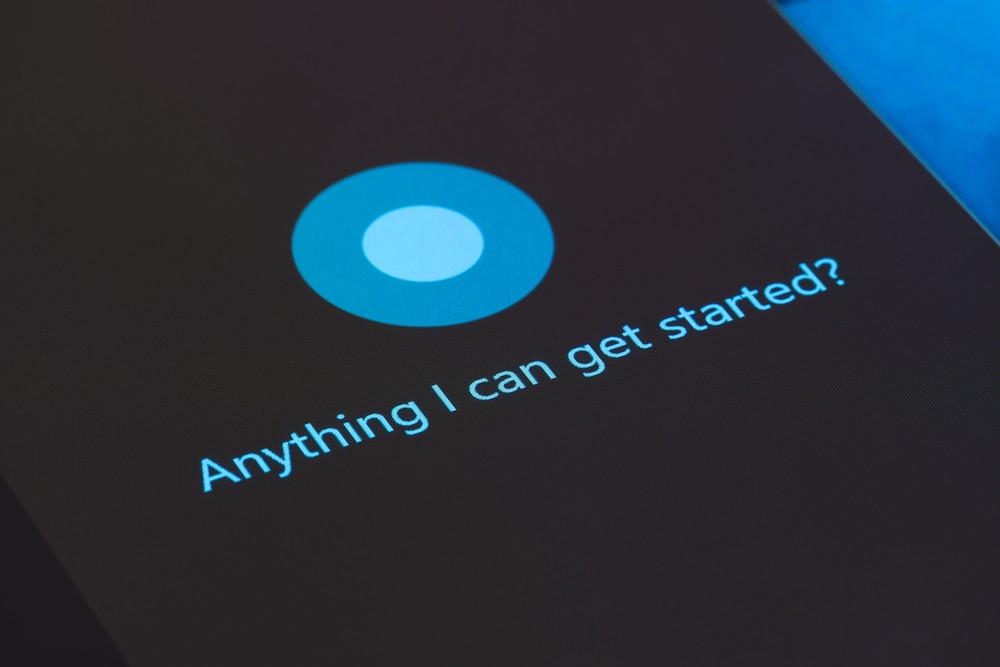
Отслеживать полеты и посылки
Еще одна полезная функция, которая входит в состав основных возможностей Cortana – отслеживание рейсов и посылок. Чтобы узнать, когда у вас запланирован вылет или, например, уточнить информацию о передвижении почтового отправления, нужно ввести его номер или выполнить голосовой запрос. Сразу после этого Кортана предоставит все необходимые сведения.
Найти факты
Помимо информации, которая непосредственно связана с владельцем ПК, Cortana предоставляет общеизвестные сведения. Например, о том, какая гора в мире считается самой глубокой, и когда вышел первый эпизод «Звездных войн». Словом, Кортана – это обширная энциклопедия, рассказывающая об интересных фактах приятным женским голосом.

Ознакомиться с новостями
Немаловажной особенностью Кортаны является возможность ознакомиться с новостями в аудиоформате. Ассистентка расскажет о последних событиях, а также сообщит, как завершился матч любимой команды. Также соответствующая информация будет выведена на экран в формате текста.
Проверить погоду
Для получения информации о том, что ждет вас завтра на улице, не нужно спешно открывать браузер и вводить соответствующий запрос. Cortana расскажет о погоде лучше любого метеоролога, взяв за основу сведения из населенного пункта, который задан по умолчанию. При желании у помощницы можно спросить, какая температура воздуха ожидается в любой другой точке планеты, причем не только сегодня или завтра, но и в течение недели.
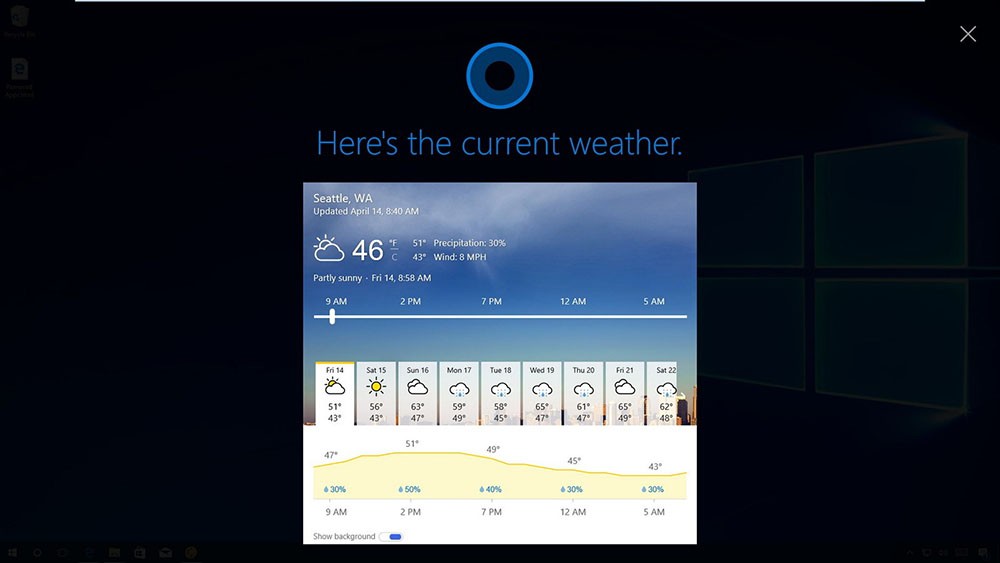
Получить направление
Cortana интегрирована в приложение «Карты Windows 10». А это значит, что с голосовой помощницей вы никогда не заблудитесь. Ассистентка готова в любой момент построить маршрут из пункта «А» в пункт «В», а в пути Кортана будет подсказывать, где нужно повернуть или снизить скорость.
Установка аварийных сигналов
Операционная система Windows 10 обладает предустановленным приложением «Alarms https://aniam.org/https-it-tehnik.ru/windows10/programmy/kortana-chto-eto.html» target=»_blank»]aniam.org[/mask_link]
Ошибка котрана в windows 10
Обновление до Windows 10 принесло пользователям не только новые возможности, но и новые проблемы. Так, многие столкнулись с ошибками, которые проявляются циклическими перезагрузками компьютера или сбоем некоторых функций системы, например, меню Пуск и голосовой помощницы Cortana. Что является причиной этих ошибок, Microsoft пока не сообщает, как и не предлагает ничего конкретного для их решения. Впрочем, способы устранения некоторых из них уже найдены.
Не работает приложение Кортана и меню Пуск
Критическая ошибка меню Пуск и Cortana в Wndows 10 появляется как после обновления, так и после чистой установки системы с форматированием раздела. Чаше всего она возникает сразу после загрузки, иногда — спустя несколько минут. При следующем выполнении входа в Windows всё повторяется.
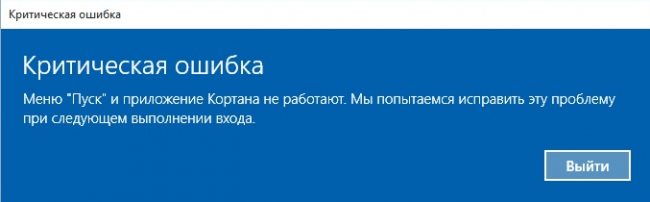
Причину этой ошибки связывают с модификацией системных настроек вредоносными программами, но нередко она возникает и на только что установленной Виндовс 10.
Как устранить ошибку
- В первую очередь просканируйте систему антивирусом. Бороться с вредоносами, которые вызывают подобные сбои, хорошо помогает AdwCleaner . Эта утилита удаляет троянские и рекламные программы, которые устанавливается без ведома юзера и не поддается деинсталляции обычными способами.
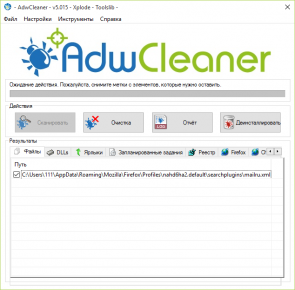
- Если проблема не решена, запустите утилиту конфигурации системы Msconfig: кликните по значку поиска на панели задач, впишите команду «msconfig.exe» в строку «Поиск Windows» и откройте приложение.
- Перейдите во вкладку «Загрузка» и отметьте в списке параметров «Без GUI». Теперь при старте системы не будет отображаться анимированная заставка Windows, но вместе с ней пропадет и ошибка.
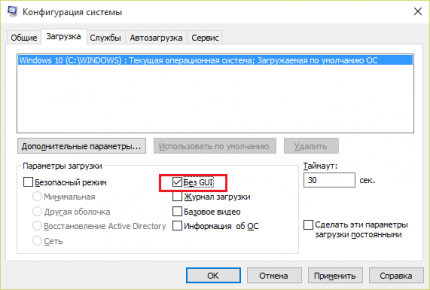
- Перезагрузите компьютер. После повторного входа еще раз откройте Msconfig и на вкладке «Общие» отметьте «Выборочный запуск». При этом обязательно должна стоять метка «Использовать оригинальную конфигурацию загрузки».
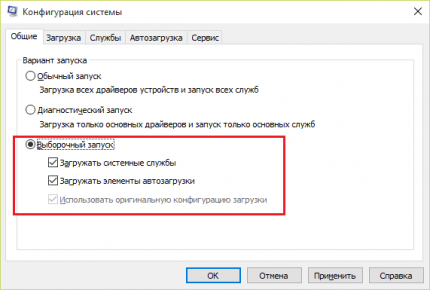
Важно! Если после перезапуска Windows 10 критическая ошибка Кортаны и Пуска возникает снова, Кортану рекомендуется отключить (для русскоязычных пользователей она все равно бесполезна), а Пуск — переустановить.
Отключение Cortana
- Откройте поиск, кликнув по изображению лупы на панели задач, и войдите в меню настроек, нажав на иконку шестеренки.
- Переключите оба ползунка в положение «Выключить».
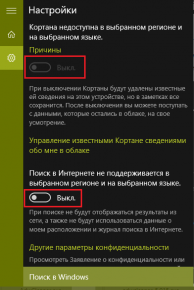
Переустановка меню Пуск
- Запустите командную строку с правами администратора. Выполните в ней команду Powershell.
- После появления строчки «PS C:WINDOWSSYSTEM32» выполните вторую инструкцию:
Get-AppXPackage -AllUsers | Foreach
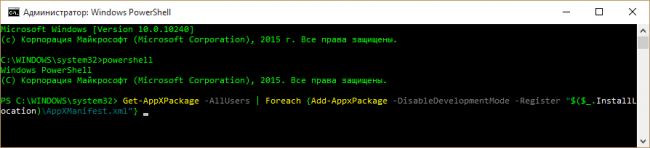
Для успешного выполнения основной инструкции Powershell необходим брандмауэр Windows. Если вы используете сторонний файервол, приостановите его работу, затем откройте панель управления, зайдите в раздел «Брандмауэр Windows», щелкните в меню перехода «Включение и выключение брандмауэра» и отметьте «Включить».
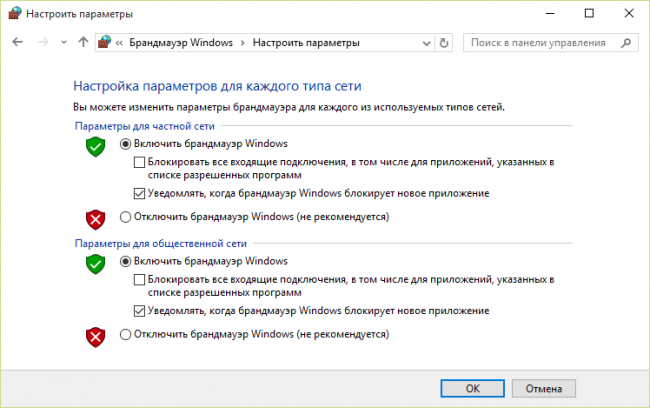
- После выполнения команд перезапустите проводник: откройте в диспетчере задач вкладку «Процессы», кликните по проводнику в списке приложений и нажмите кнопку «Перезапустить».
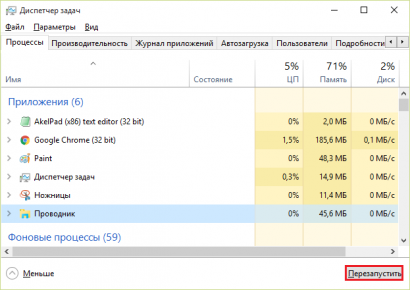
Меню Пуск снова будет открываться, но от повторного появления ошибки это, к сожалению, не избавит. Придется проделывать эту операцию каждый раз, когда пуск перестанет работать.
Циклическая перезагрузка после установки обновлений KB 3081424 и KB 3081436
Одна из целей установки обновлений Windows — это повышение стабильности системы. Однако с комплексными пакетами KB 3081424 и KB 3081436 для Windows 10 вышло всё наоборот — пользователи завалили Microsoft Support жалобами на циклический перезапуск компьютера после установки этих апдейтов. В менее тяжелых случаях критическая ошибка проявляется сбоем работы приложений Windows 10, в частности — «Почта», «Люди» и «Календарь».
Как устранить
Если компьютер загружается в нормальном или безопасном режиме, откройте раздел панели управления «Программы и компоненты», включите просмотр установленных обновлений и удалите апдейт, после которого начались проблемы. Перезагрузите ПК.
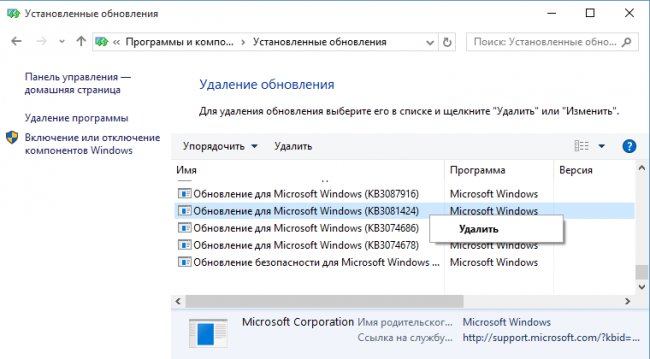
Если Windows 10 выдает критическую ошибку в том и другом режимах, сделайте откат системы из среды восстановления:
- Нажмите перед стартом Windows клавиши Shift+F8.
- На экране «Выбор действия» кликните «Диагностика».
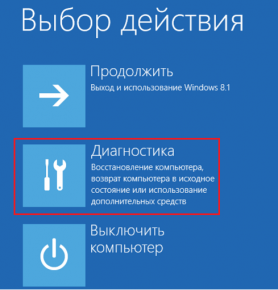
- Выберите «Дополнительные параметры».
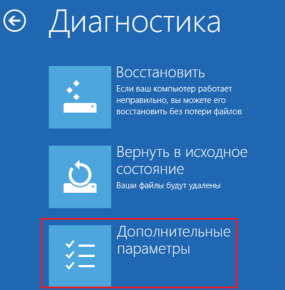
- Потом — «Восстановление системы».

- Далее выполните откат на контрольную точку, созданную до возникновения проблемы.
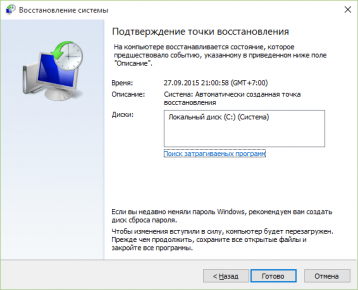
Обратите внимание! Если не удается войти в среду восстановления по нажатию Shift+F8, загрузите компьютер с установочного диска Windows 10 и, не начиная установку, нажмите «Repair your computer» (Восстановить систему).
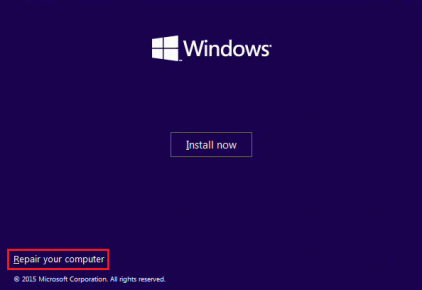
После отката загрузитесь в Windows, запустите приложение «Параметры» из меню Пуск и откройте раздел «Обновления и безопасность». В списке доступных апдейтов, вероятно, будет то, которое вызвало сбой.
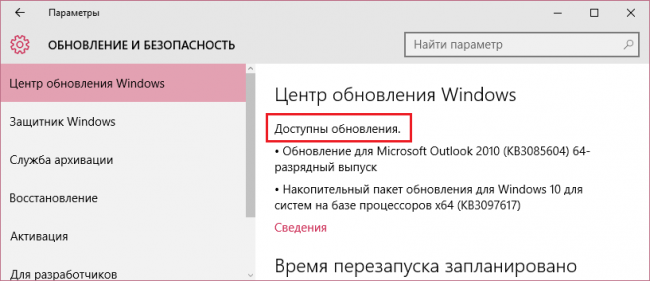
Чтобы это обновление не установилось повторно, его нужно скрыть. Но так как в Windows 10 такой функции нет, скачаем утилиту Microsoft «Show or hide updates» , которая ее заменяет. После запуска утилита выполнит проверку обновлений и предложит на выбор скрыть (hide updates) или сделать видимыми те, которые скрыты (show hide updates). Выберем первое и скроем то, от чего хотим избавиться (KB 3081424 или KB 3081436). Перезагрузим компьютер.
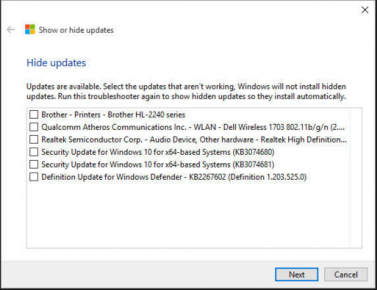
Кроме этого способа Microsoft предлагает еще одно решение по устранению критической ошибки, связанной с KB 3081424 и KB 3081436: установку патча KB 3081440 . Этот патч автоматически исправляет вышеописанные неполадки и не требует предварительного удаления пакетов. Однако установить его вручную не так-то просто — для этого необходим Internet Explorer, который при сбоях KB 3081436 и KB 3081436 также не работает.
Источник: winerror.ru
Как удалить Кортану в Windows 10

Многие, наверное, в курсе, что в операционную систему Windows 10 разработчики из Microsoft встроили голосового помощника, вернее помощницу с элементами искусственного интеллекта — Cortana. Смысл её в том, чтобы помогать пользователю и предугадывать некоторые его потребности при работе в системе. Она может полностью заменить поисковую систему в ОС.
Вообще, у неё довольно-таки много разных интересных функций. Вот только кто-нибудь использует Кортана в повседневной работе за компьютером? Если учитывать, что на момент написания статьи голосовой помощник Windows 10 русский язык не поддерживает, то думаю не ошибусь, если отвечу сам на свой вопрос так — никто это в России не использует. Поэтому в этой статье я хочу рассказать как удалить Кортану, чтобы она не кушала ресурсы компьютера впустую.
Единственный момент, о котором сразу хочу предупредить — возврата не будет! Вернуть голосового помощника в систему получится только после её полной переустановки. К тому же, после использования указанного ниже способа не будет работать поиск из панели задач (а кто-то им пользуется?!). По крайней мере я у себя его опробовал и проблем никаких не получил. Не скажу, что заметен значительный эффект, но на слабом ПК думаю, что будет заметно.
Для того, чтобы полностью отключить Кортану в Windows 10, надо сначала скачать специальную утилиту здесь — ссылка. Она идёт в архиве, который надо распаковать.
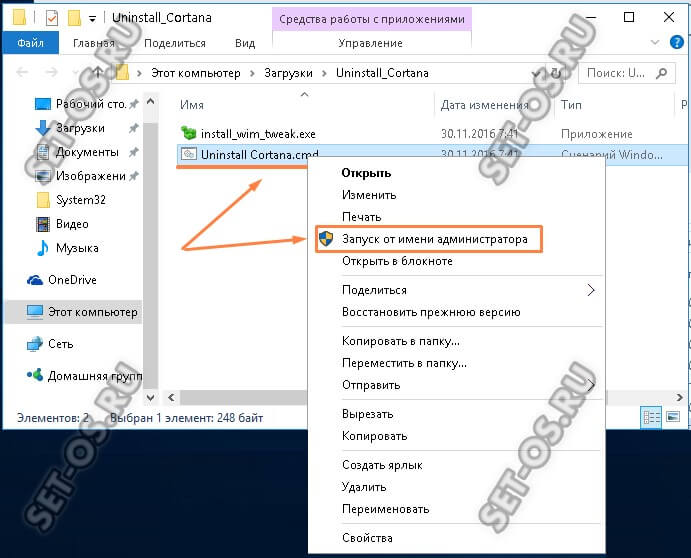
В распакованной папке будут два файла. Нам нужен тот, у которого расширение CMD. Кликаем по нему правой кнопкой мыши и выбираем пункт «Запуск от имени Администратора».
Виндовс спросит — точно ли мы хотим разрешить запуск исполняемого файла:

Нажимаем на кнопку «Да» и наблюдаем за тем, как приложение отработает:
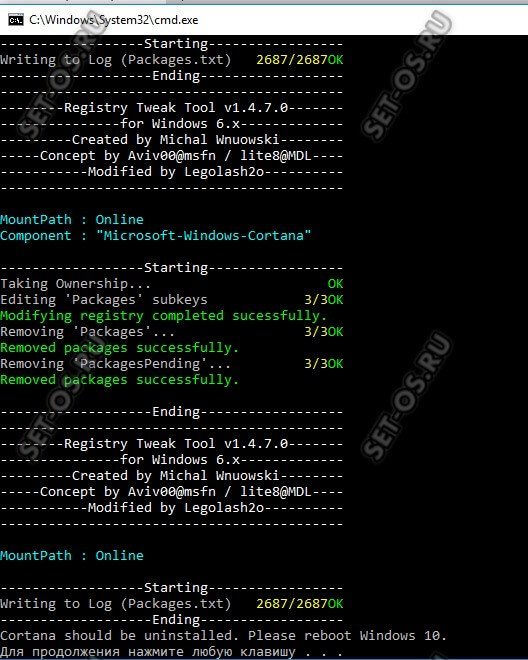
В конце своей работы будет предложено перезапустить компьютер чтобы окончательно удалить поиск Кортана в Windows 10. Перезагружаемся и смотрим результат!
Источник: set-os.ru